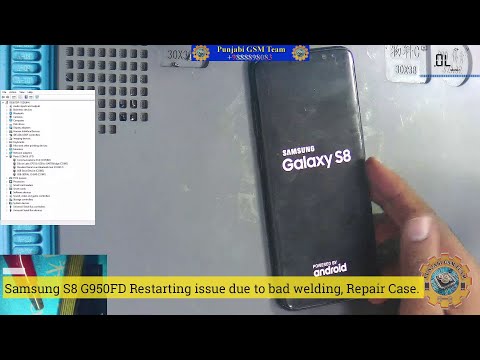
Kad viedtālrunis ar diezgan iespaidīgām specifikācijām, piemēram, Samsung Galaxy S8 +, netiks ieslēgts, mēs varam teikt, ka tas varētu radīt problēmas ar aparatūru, bet, ja tas turpina restartēties, pastāv iespēja, ka problēma ir saistīta ar programmaparatūru. Tomēr mēs nevaram precīzi noteikt, kāda ir problēma, ja neveicam problēmu novēršanu.

1. solis: Sāciet savu Galaxy S8 + drošajā režīmā un novērojiet, vai tas joprojām tiek restartēts
Tas mums pateiks, vai biežas restartēšanas cēlonis ir viena vai dažas no jūsu lejupielādētajām un instalētajām lietotnēm, jo, ja tādas ir, tad mēs varam novērst problēmu bez tehniķa palīdzības, kas ietaupītu jūs no problēmas aprakstīšanas. un stundu gaidīšana rindā. Tālāk ir aprakstīts, kā tālruni darbināt drošajā režīmā vai diagnostikas režīmā.
- Izslēdziet ierīci.
- Nospiediet un turiet ieslēgšanas / izslēgšanas taustiņu aiz modeļa nosaukuma ekrāna.
- Kad ekrānā parādās “SAMSUNG”, atlaidiet barošanas taustiņu.
- Tūlīt pēc barošanas taustiņa atlaišanas nospiediet un turiet skaļuma samazināšanas taustiņu.
- Turpiniet turēt skaļuma samazināšanas taustiņu, līdz ierīce pabeidz restartēšanu.
- Drošais režīms tiks parādīts ekrāna apakšējā kreisajā stūrī.
- Kad redzat drošo režīmu, atlaidiet skaļuma samazināšanas taustiņu.
Kamēr tālrunis ir šajā režīmā, mēģiniet novērot, vai tas joprojām tiek atsāknēts pats, jo, ja tā, tad problēma varētu būt pašā programmaparatūrā. Šajā gadījumā pārejiet uz nākamo soli. No otras puses, ja atkārtota palaišana tiek pārtraukta, tiek apstiprināts, ka problēmu izraisa viena vai dažas trešo pušu lietotnes. Nākamā lieta, kas jums jādara, ir jāatrod lietotne, kas to izraisa. Varat sākt meklēšanu no lietotnēm, kuras instalējāt īsi pirms šīs problēmas rašanās, kad tā ir atrasta, notīriet to kešatmiņas un datus, vai arī varat tos tieši atinstalēt.
- Sākuma ekrānā velciet uz augšu tukšā vietā, lai atvērtu lietotņu paplāti.
- Pieskarieties vienumam Iestatījumi> Lietotnes.
- Noklikšķiniet uz vēlamās lietojumprogrammas noklusējuma sarakstā vai pieskarieties trīs punktu ikonai> Rādīt sistēmas lietotnes, lai parādītu iepriekš instalētas lietotnes.
- Pieskarieties vienumam Krātuve.
- Pieskarieties Notīrīt datus un pēc tam pieskarieties Labi.
- Pieskarieties Notīrīt kešatmiņu.
Lai atinstalētu lietotni, veiciet šīs darbības ...
- Sākuma ekrānā velciet uz augšu tukšā vietā, lai atvērtu lietotņu paplāti.
- Pieskarieties vienumam Iestatījumi> Lietotnes.
- Noklikšķiniet uz vēlamās lietojumprogrammas noklusējuma sarakstā vai pieskarieties trīs punktu ikonai> Rādīt sistēmas lietotnes, lai parādītu iepriekš instalētas lietotnes.
- Pieskarieties vajadzīgajai lietojumprogrammai.
- Pieskarieties Atinstalēt.
- Vēlreiz pieskarieties Atinstalēt, lai apstiprinātu.
Jums var nākties restartēt tālruni katru reizi, kad atinstalējat lietotni, lai apstiprinātu, vai problēma ir novērsta. Lūdzu, ņemiet vērā, ka tikai šis process var patērēt jūsu dienu, jo tālrunis var netikt nekavējoties atsāknēts pēc lietotnes instalēšanas, tāpēc rūpīga uzraudzība ir obligāta.
2. darbība: izdzēsiet visas sistēmas kešatmiņas, jo dažas no tām var būt bojātas
Mēs neesam pārliecināti, vai problēma ir kešatmiņās, taču, ņemot vērā, ka tā var izraisīt arī šāda veida problēmas, labāk to izslēgt, pieņemot, ka problēma joprojām pastāv, pat ja tālrunis darbojas drošajā režīmā.
Sistēmas kešatmiņas ir pagaidu faili, kurus izveidojusi programmaparatūra, kas palīdzēs vienmērīgi izpildīt komandas un procesus. Kad tie ir bojāti, tālrunī var rasties ar darbību saistītas problēmas, piemēram, atpalicība, sasalšana, nejauša restartēšana un pat izslēgšana. Dzēšot, sistēma tomēr izveidos jaunu failu kopu, lai tos aizstātu, citiem vārdiem sakot, ieteicams laiku pa laikam izdzēst kešatmiņas, lai tās tiktu aizstātas ar jaunām.
Jums nav piekļuves atsevišķām kešatmiņām, taču, pat ja jūs to izdarījāt, jūs nevarēsiet pateikt, kurš fails ir bojāts un kurš nav. Tātad, labākais, ko varat darīt, ir ieslēgt tālruni atkopšanas režīmā un pēc tam no turienes noslaucīt kešatmiņas nodalījumu. Lūk, kā ...
- Izslēdziet ierīci.
- Nospiediet un turiet skaļuma palielināšanas taustiņu un Bixby taustiņu, pēc tam nospiediet un turiet ieslēgšanas / izslēgšanas taustiņu.
- Kad tiek parādīts Android logotips, atlaidiet visus taustiņus (pirms Android sistēmas atkopšanas izvēlnes opciju parādīšanas aptuveni 30–60 sekundes tiks rādīts ziņojums “Sistēmas atjauninājuma instalēšana”).
- Nospiediet skaļuma samazināšanas taustiņu, lai iezīmētu “noslaucīt kešatmiņas nodalījumu”.
- Nospiediet barošanas taustiņu, lai atlasītu.
- Nospiediet skaļuma samazināšanas taustiņu, lai iezīmētu “jā”, un nospiediet ieslēgšanas / izslēgšanas taustiņu, lai atlasītu.
- Kad tīrīšanas kešatmiņas nodalījums ir pabeigts, tiek iezīmēts “Reboot system now”.
- Nospiediet barošanas taustiņu, lai restartētu ierīci.
Pēc kešatmiņas nodalījuma noslaukšanas var paiet nedaudz ilgāks laiks, līdz tālrunis tiek restartēts, bet pirms tā lietošanas jāgaida, līdz tas kļūst aktīvs. Pēc tam novērojiet, vai tas joprojām tiek atsākts pats no sevis, un, ja tas notiek, pārejiet uz nākamo soli.
3. solis: dublējiet failus un datus un veiciet galveno atiestatīšanu
Ja pēc kešatmiņas nodalījuma noslaukšanas tālrunis joprojām tiek restartēts pats, tas nozīmē, ka problēma ir saistīta ar programmaparatūru, bet tas ir vairāk nekā tikai korumpētas kešatmiņas. Var būt nopietnāks iemesls, kāpēc tālrunis rīkojas šādi.
Šajā brīdī es iesaku jums atgriezt tālruni veikalā un pārbaudīt vai nomainīt to, tomēr jums ir jāpārliecinās, vai tiek dzēsti jūsu personīgie faili, dati un cita informācija, kas var apdraudēt jūsu privātumu. Tātad, jums ir nepieciešams veikt atiestatīšanu tieši pirms došanās, bet tieši pirms atiestatīšanas pārliecinieties, ka esat atspējojis tālruņa pretaizdzīšanas funkciju, lai izvairītos no tā, ka pēc atiestatīšanas jūs esat bloķēts. Lūk, kā jūs to darāt ...
- Sākuma ekrānā velciet uz augšu tukšā vietā, lai atvērtu lietotņu paplāti.
- Pieskarieties vienumam Iestatījumi.
- Pieskarieties vienumam Mākonis un konti.
- Pieskarieties vienumam Konti.
- Pieskarieties Google.
- Pieskarieties savai Google ID e-pasta adresei, ja ir iestatīti vairāki konti. Ja jums ir vairāku kontu iestatīšana, jums būs jāatkārto šīs darbības katram kontam.
- Pieskarieties 3 punktu ikonai.
- Pieskarieties pie Noņemt kontu.
- Pieskarieties vienumam Noņemt kontu.
Pēc šīs funkcijas atspējošanas veiciet šīs darbības, lai atiestatītu ierīci ...
- Dublējiet datus iekšējā atmiņā. Ja ierīcē esat pierakstījies Google kontā, esat aktivizējis pretaizdzīšanas procesu un jums būs nepieciešami jūsu Google akreditācijas dati, lai pabeigtu galveno atiestatīšanu.
- Izslēdziet ierīci.
- Nospiediet un turiet skaļuma palielināšanas taustiņu un Bixby taustiņu, pēc tam nospiediet un turiet ieslēgšanas / izslēgšanas taustiņu.
- Kad tiek parādīts Android logotips, atlaidiet visus taustiņus (pirms Android sistēmas atkopšanas izvēlnes opciju parādīšanas aptuveni 30–60 sekundes tiks rādīts ziņojums “Sistēmas atjauninājuma instalēšana”).
- Nospiediet skaļuma samazināšanas taustiņu vairākas reizes, lai iezīmētu “wipe data / factory reset.
- Nospiediet barošanas pogu, lai atlasītu.
- Nospiediet skaļuma samazināšanas taustiņu, līdz tiek iezīmēts “Jā - dzēst visus lietotāja datus”.
- Nospiediet barošanas pogu, lai atlasītu un sāktu galveno atiestatīšanu.
- Kad galvenā atiestatīšana ir pabeigta, tiek iezīmēts “Reboot system now”.
- Nospiediet barošanas taustiņu, lai restartētu ierīci.
Varat arī atiestatīt tālruni, izmantojot iestatījumu izvēlni ...
- Sākuma ekrānā velciet uz augšu tukšā vietā, lai atvērtu lietotņu paplāti.
- Pieskarieties vienumam Iestatījumi> Mākonis un konti.
- Pieskarieties pie Dublēt un atjaunot.
- Ja vēlaties, pieskarieties Dublēt manus datus, lai pārvietotu slīdni uz Ieslēgts vai Izslēgts.
- Ja vēlaties, pieskarieties Atjaunot, lai pārvietotu slīdni uz Ieslēgts vai Izslēgts.
- Pieskarieties pogai Atpakaļ izvēlnē Iestatījumi un pieskarieties Vispārējā pārvaldība> Atiestatīt> Rūpnīcas datu atiestatīšana.
- Pieskarieties vienumam Atiestatīt ierīci.
- Ja ekrāna bloķēšana ir ieslēgta, ievadiet akreditācijas datus.
- Pieskarieties Turpināt.
- Pieskarieties vienumam Dzēst visu.
Pēc atiestatīšanas rūpīgi novērojiet tālruni, lai uzzinātu, vai tas joprojām tiek restartēts. Es iesaku neatjaunot failus un datus, tā vietā pārbaudiet, vai tālrunis var darboties nepārtraukti, netraucējot nejaušai atsāknēšanai.
4. darbība: nosūtiet vai nogādājiet Galaxy S8 + atpakaļ veikalā un pārbaudiet to
Ja problēma joprojām pastāv pēc atiestatīšanas, ir pienācis laiks ļaut tehniķim pārbaudīt tālruni. Lai gan dažos veikalos problemātiskais tālrunis var nekavējoties nomainīt bez uzdotajiem jautājumiem, citiem ir nepieciešams, lai viņu tehniķi veiktu dažus testus, lai pārliecinātos, ka problēmu neizraisa lietotāja nolaidība.
Ja tiek konstatēts, ka problēma ir ražošanas problēmas dēļ, tā tiks nomainīta, taču tas ir atkarīgs arī no jūsu pakalpojumu sniedzēja vai veikala, kurā to iegādājāties, politikas.
Sazinieties ar mums
Mēs vienmēr esam atvērti jūsu problēmām, jautājumiem un ierosinājumiem, tāpēc sazinieties ar mums, aizpildot šo veidlapu.Šis ir mūsu piedāvātais bezmaksas pakalpojums, un mēs par to neiekasēsim ne santīma. Bet, lūdzu, ņemiet vērā, ka katru dienu mēs saņemam simtiem e-pasta ziņojumu, un mums nav iespējams atbildēt uz katru no tiem. Bet esiet droši, ka izlasījām katru saņemto ziņojumu. Tiem, kuriem mēs esam palīdzējuši, lūdzu, izplatiet vārdu, daloties ar saviem ierakstiem draugiem vai vienkārši iepatikoties mūsu Facebook un Google+ lapai vai sekojot mums Twitter.


